A Apple TV é uma set-top box a qual permite que você curta não só os diversos conteúdos dos serviços da Apple, como também de terceiros — como Netflix, Max, YouTube, entre outros.
A maneira mais simples de interagir com esse dispositivo é por meio da sua voz. Assim, você pode buscar um conteúdo dentro do app Apple TV ou do YouTube de um jeito ainda mais fácil.
O problema é que, normalmente, apenas um idioma será reconhecido (aquele que você tiver configurado a Apple TV). Porém, você pode facilmente adicionar múltiplos idiomas e fazer a alternância quando quiser procurar por conteúdos de outra região.
Confira os detalhes de como fazer isso! 📺
Como adicionar mais idiomas na Apple TV
Abra os Ajustes, clique em “Geral” e vá em Idiomas da Apple TV » Adicionar Idioma…. Depois de escolhê-lo, opte por usar a língua selecionada como idioma principal da Apple TV ou se quer manter aquele usado anteriormente.
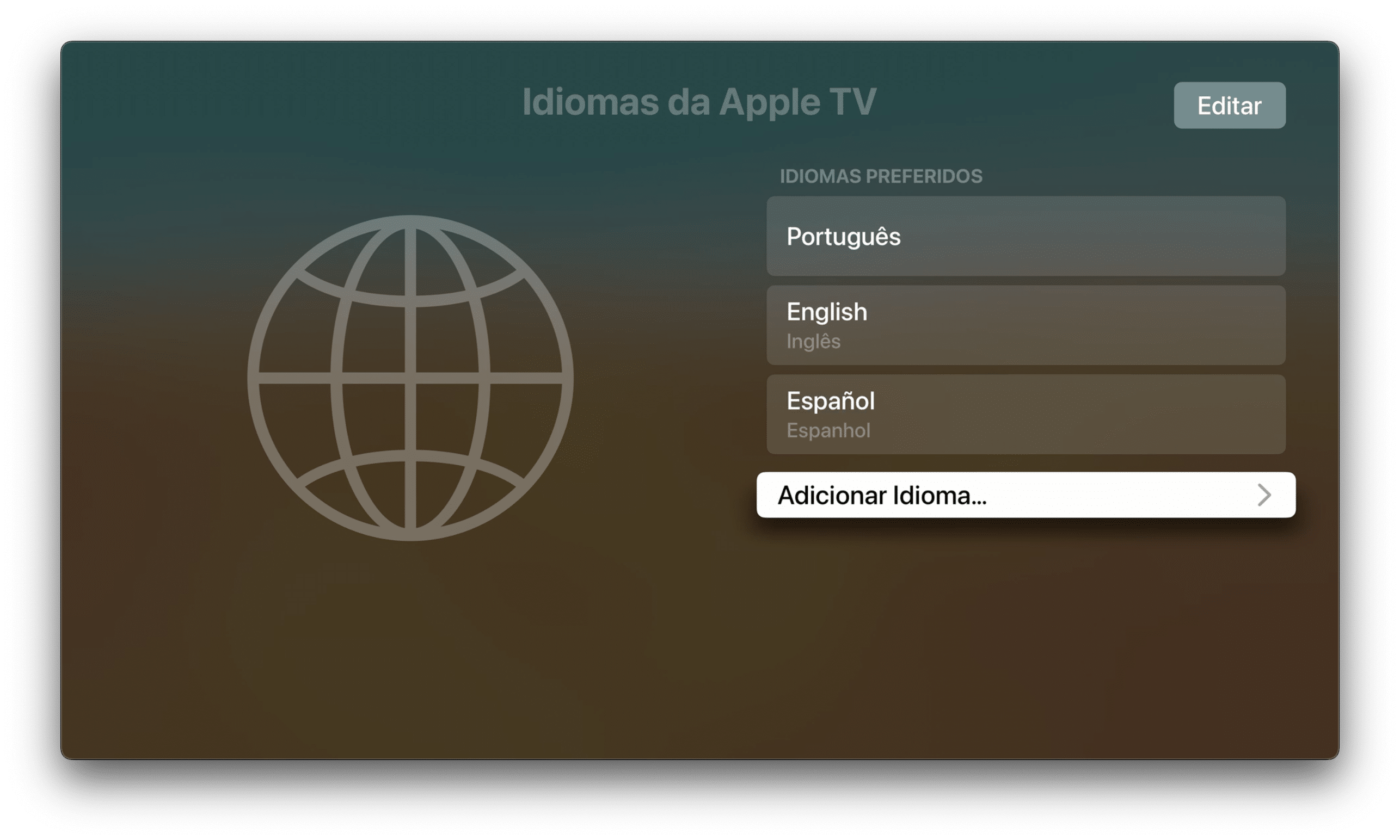
Como mudar o idioma no teclado/ditado da Apple TV
Depois de fazer isso, você pode alternar entre os idiomas configurados enquanto estiver na tela de teclado virtual do tvOS — como em “Buscar”, dentro do app Apple TV.
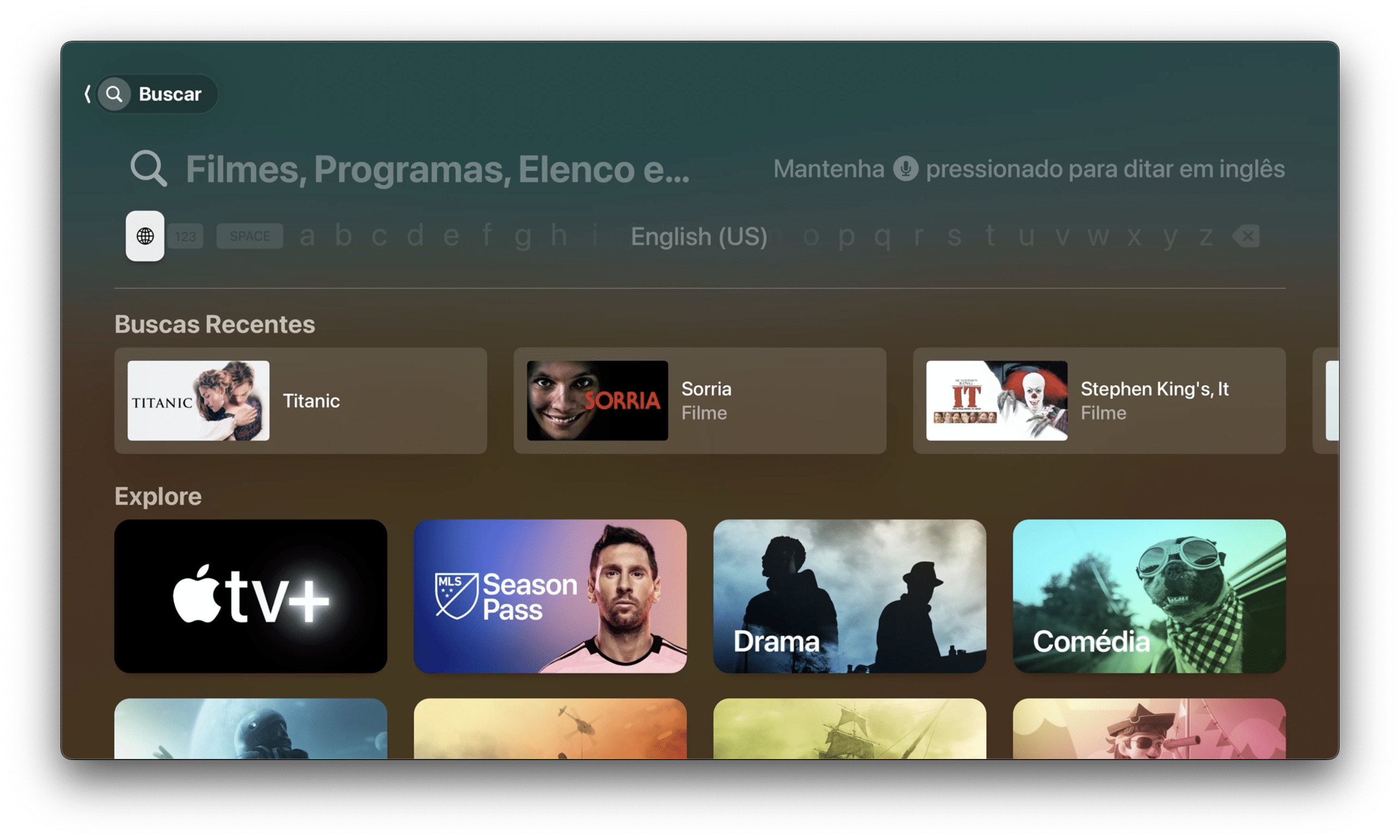
Para isso, basta posicionar o cursor do Siri Remote no ícone de um globo e clicar nele até que o nome do idioma desejado apareça. Para usar o ditado, basta manter o botão da Siri pressionado.
Preço parcelado: a partir de R$1.499,00 em até 12x
Modelo: Wi-Fi com 64GB ou Wi-Fi + Ethernet com 128GB
NOTA DE TRANSPARÊNCIA: O MacMagazine recebe uma pequena comissão sobre vendas concluídas por meio de links deste post, mas você, como consumidor, não paga nada mais pelos produtos comprando pelos nossos links de afiliado.




